
Die Lösung für das Problem, dass der Win10-Desktoppfad nicht zurückgeändert werden kann: Kehren Sie zuerst zum herkömmlichen Desktop-Speicherort des Win10-Computers zurück. Doppelklicken Sie dann auf „Dieser Computer“, um den Desktop zu öffnen Klicken Sie abschließend auf „Desktop-Eigenschaften“ und setzen Sie den Pfad auf eine Nicht-Systemfestplatte zurück.

Die Betriebsumgebung dieses Tutorials: Windows 10-System, Chrome76.0 und CSS3-Version, DELL G3-Computer.
Was soll ich tun, wenn der Win10-Desktoppfad nicht geändert werden kann?
Im Win10-System möchten einige Benutzer immer einige Dateien auf dem Desktop ablegen, was einen gewissen Einfluss auf den Speicherplatz des Laufwerks C hat, sodass einige Benutzer den Desktop-Pfad ändern, aber später möchten einige Benutzer erneut Als ich es zurückgeändert habe, wurde es abgelehnt und konnte nicht zurückgeändert werden. Was soll ich also tun, wenn der Win10-Desktoppfad nicht zurückgeändert werden kann? Hier erklärt Ihnen der Editor, wie Sie das Problem lösen können, dass die Wiederherstellung des Windows 10-Desktoppfads abgelehnt wird.
Spezifische Methode:
1. Zuerst kehren wir zum herkömmlichen Desktop-Speicherort des Win10-Computers zurück. Anschließend doppelklicken wir, um den Computer auf dem Desktop zu öffnen, damit wir das Ressourcenmanagerfenster von Win10 aufrufen können System.
2. Im geöffneten Explorer-Fenster öffnen wir die Systemfestplatte, bei der es sich um den Benutzerordner im Laufwerk C handelt, und öffnen dann weiterhin den nach Ihrem Systembenutzernamen benannten Ordner unter dem Ordner „Benutzer“.
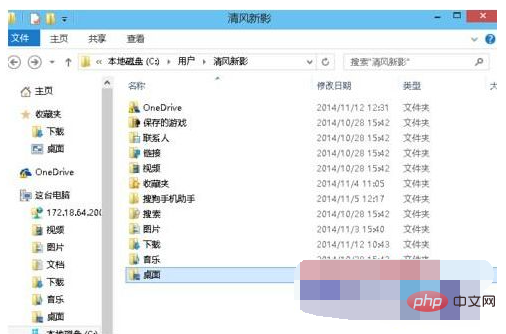
3. Im später geöffneten Systembenutzernamen-Ordner klicken wir mit der rechten Maustaste auf „Desktop“ und wählen im Popup-Rechtsklick-Dialogfeld „Eigenschaften“. Im sich öffnenden Fenster schalten wir die Schnittstelle auf die Spalte „Standort“ um, klicken dann unten auf „Durchsuchen“ und setzen den Pfad auf eine Nicht-Systemfestplatte zurück.
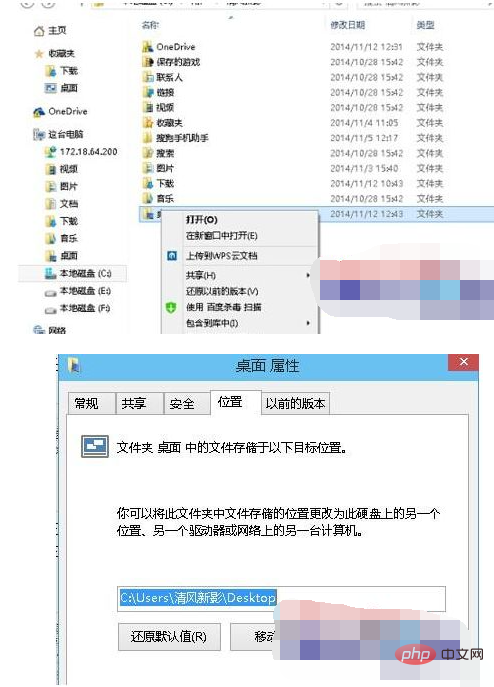
Weitere Informationen zu diesem Thema finden Sie auf der Chinesischen PHP-Website!
Das obige ist der detaillierte Inhalt vonWas soll ich tun, wenn ich den Desktop-Pfad in Windows 10 nicht ändern kann?. Für weitere Informationen folgen Sie bitte anderen verwandten Artikeln auf der PHP chinesischen Website!
 Der Win10-Bluetooth-Schalter fehlt
Der Win10-Bluetooth-Schalter fehlt
 Warum werden alle Symbole in der unteren rechten Ecke von Win10 angezeigt?
Warum werden alle Symbole in der unteren rechten Ecke von Win10 angezeigt?
 Der Unterschied zwischen Win10-Ruhezustand und Ruhezustand
Der Unterschied zwischen Win10-Ruhezustand und Ruhezustand
 Win10 pausiert Updates
Win10 pausiert Updates
 Was tun, wenn der Bluetooth-Schalter in Windows 10 fehlt?
Was tun, wenn der Bluetooth-Schalter in Windows 10 fehlt?
 Win10 stellt eine Verbindung zum freigegebenen Drucker her
Win10 stellt eine Verbindung zum freigegebenen Drucker her
 Bereinigen Sie den Müll in Win10
Bereinigen Sie den Müll in Win10
 So geben Sie den Drucker in Win10 frei
So geben Sie den Drucker in Win10 frei